Roku zwart scherm of flikkerend zwart scherm – 15 eenvoudige oplossingen
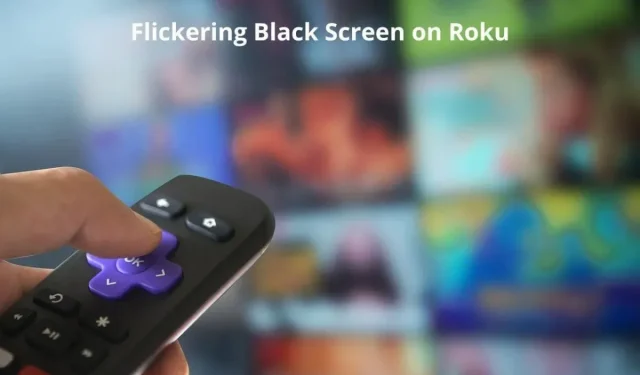
Het is frustrerend om een Roku-zwart scherm of een flikkerend zwart scherm op je tv te zien terwijl je een Roku-streamingapparaat gebruikt. Wat veroorzaakt dit probleem en heeft het te maken met het Roku-apparaat of de tv? Veel mensen hebben deze situatie meegemaakt waarbij het scherm zwart werd of zwart begon te flikkeren.
Hierdoor konden we de grondoorzaken van dit probleem achterhalen en u werkende oplossingen bieden. Blijf lezen om erachter te komen.
Oorzaken van Roku Black Screen of flikkerend zwart scherm
- Losse kabels
- Beschadigde HDMI-kabels of HDMI-poort
- Ongeldige videoresolutie
- Beschadigde Roku-cache
- Verouderd Roku-besturingssysteem
- De app of het kanaal bevat fouten
- Beeldvernieuwingsfrequentie ingeschakeld
- Time-out voor Roku-inactiviteit geactiveerd
Hoe Roku TV zwart scherm des doods of flikkerend zwart scherm te repareren?
- Controleer op losse kabels
- Zorg ervoor dat de HDMI-kabels niet beschadigd zijn en vervang ze
- Controleer of uw tv is aangesloten op de juiste ingangsbron
- Sluit uw Roku-apparaat aan op een andere HDMI-poort
- Zet je Roku Stick en tv uit en weer aan (opnieuw opstarten)
- Wijzig de videoresolutie-instellingen op uw tv.
- Start Roku opnieuw (cache wissen)
- Probeer Roku op een andere tv
- Wordt het veroorzaakt door een specifieke toepassing of kanaal?
- Problemen met internetverbinding oplossen
- Update Roku OS
- Wijzig de beeldmodus op Roku TV
- Schakel time-out voor inactiviteit op Roku uit
- Schakel de automatische aanpassing van de vernieuwingsfrequentie van het scherm uit
- Reset je Roku-apparaat naar de fabrieksinstellingen
1. Controleer op losse kabels.
Laten we beginnen met de eenvoudigste oplossing. Een veelvoorkomende oorzaak van zwarte schermen, vooral knipperende zwarte schermen op Roku en elk ander streamingapparaat of tv, zijn losse kabels.
Wanneer deze kabels een beetje bewegen, veroorzaakt dit flikkeringen op het scherm.
- Ga naar de achterkant van de tv en zorg ervoor dat alle kabels die op de tv en Roku Stick zijn aangesloten goed vastzitten.
- Reik naar elke kabel en steek deze voorzichtig in de poort om eventuele losse kabels vast te zetten.
2. Controleer of de HDMI-kabels niet beschadigd zijn en vervang ze.
Nu je ervoor hebt gezorgd dat de kabels goed in hun poorten zitten, inspecteer je ze op schade.
Een beschadigde HDMI-kabel kan audio en video niet goed naar de tv verzenden, wat resulteert in flikkeringen of een volledig zwart scherm bij gebruik van een streaming-flashdrive of Roku-apparaat.
- Inspecteer HDMI-kabels op scherpe bochten, vervorming, slijtage en zichtbare schade.
- Probeer de kabel los te koppelen, de knikken te verhelpen en opnieuw aan te sluiten.
- Als hiermee het zwarte scherm niet wordt opgelost, vervangt u de HDMI-kabel door een nieuwe. Doe hetzelfde voor de stroomkabels.
- Ontkoppel de HDMI-verlengkabel of welke kabel je ook gebruikt om je Roku op je tv aan te sluiten. Zorg ervoor dat je Roku rechtstreeks op je tv is aangesloten om problemen met schermflikkering te verminderen.
3. Controleer of uw tv is aangesloten op de juiste ingangsbron.
Als je alleen je Roku-speler aansluit of verbinding maakt met je tv en alleen een zwart scherm ziet, controleer dan je invoerbron opnieuw.
- Druk op de knop Enter of Source op de tv.
- Selecteer de juiste bron/poort waar u uw Roku-apparaat hebt geplaatst.
- Als je het niet zeker weet, probeer dan elke HDMI-bron een voor een.
4. Sluit uw Roku-apparaat aan op een andere HDMI-poort.
Nu de problemen met de kabel- en broninvoer zijn opgelost, controleert u of de HDMI-poort op uw tv ervoor zorgt dat het zwarte scherm op uw Roku-apparaat flikkert.
HDMI-poorten zijn meestal niet gemakkelijk te beschadigen, maar als u vaak apparaten aansluit en loskoppelt, kunnen de poorten losraken of beschadigd raken.
- De meeste tv’s hebben meerdere HDMI-poorten. Om te controleren of de poort die u gebruikt beschadigd is, verwijdert u uw Roku-apparaat uit de poort en sluit u het aan op een andere HDMI-poort op uw tv.
- Selecteer een nieuwe HDMI-bron op uw tv.
- Stroom naar Roku.
5. Zet je Roku Stick en tv uit en weer aan (opnieuw opstarten)
Sommige tv- en Roku-problemen lijken ontmoedigend, maar een simpele aan- en uit-cyclus lost die problemen op. Dus als je Roku TV-scherm zwart knippert, start je je tv en Roku opnieuw op.
- Haal de stekker van de tv uit het stopcontact.
- Koppel het Roku-apparaat los van de HDMI-poort van de tv en koppel de oplaadkabel aan beide uiteinden los (van het Roku-apparaat en het stopcontact).
- Houd de aan/uit-knop op de tv 20 seconden ingedrukt. Gebruik de afstandsbediening niet. Dit zou de aan/uit-knop van de tv moeten zijn. Deze stap is van cruciaal belang om de voedingscyclus te voltooien. Dit zorgt ervoor dat eventuele bespaarde energie wordt afgevoerd.
- Wacht 5-10 minuten.
- Sluit alle netsnoeren voor je tv en Roku-apparaat aan. Sluit ook uw Roku-apparaat aan op de HDMI-poort van de tv.
- Je tv en Roku zijn (zachtjes) gereset. Gebruik Roku en controleer of het probleem met het zwarte scherm is opgelost.
6. Wijzig de videoresolutie-instellingen op uw tv.
Als het tv-scherm een tijdje flikkert of helemaal zwart wordt, kan het probleem zitten in de videoresolutie-instellingen als u nog steeds het geluid of klikgeluid van menu-items hoort.
De resolutie die is ingesteld op uw tv en de videoresolutie kunnen conflicteren. Dit vervormt het scherm en veroorzaakt zwart flikkeren of een volledig zwart scherm.
- Ga op het hoofdscherm van je Roku TV naar “Instellingen”.
- Selecteer Weergavetype in het instellingenmenu.
- Selecteer “Auto-detect” als een andere resolutie dan auto-detect wordt gebruikt. Maar als het al op automatische detectie stond en je een zwart scherm ziet, probeer dan elke resolutie.
- Selecteer bijvoorbeeld 4K 60Hz en vink aan, selecteer vervolgens 4K HDR 30Hz, 4K HDR 60Hz en 1080p.
- Welke resolutie het knipperende zwarte scherm op de tv ook stopt, behoud die resolutie.
7. Start Roku opnieuw (cache wissen)
Door uw Roku- apparaat opnieuw op te starten, worden tijdelijke gegevens gewist. Als een beschadigde cache of een crash de oorzaak was van uw Roku-zwarte scherm of flikkerend zwart scherm, zal een herstart dit waarschijnlijk oplossen.
Er zijn twee manieren om uw Roku-apparaat opnieuw op te starten:
7.1 Opnieuw opstarten vanuit Roku-instellingen
De eenvoudigste manier om Roku opnieuw op te starten, is via instellingen.
- Ga naar “Instellingen” vanuit het hoofdscherm.
- Selecteer Systeem.
- Selecteer Systeem opnieuw opstarten.
- Selecteer Opnieuw laden.
7.2 Start Roku opnieuw met de afstandsbediening
Door op een paar knoppen op de afstandsbediening te drukken, kun je Roku opnieuw opstarten. Deze methode is handig als je Roku-scherm is bevroren en je niet in de instellingen kunt komen om opnieuw op te starten.
- Zorg ervoor dat je Roku-scherm is ingeschakeld.
- Druk op je Roku-afstandsbediening in deze volgorde op deze knoppen:
- Home-knop 5 keer.
- Pijltje omhoog een keer.
- Terugspoelknop 2 keer.
- Snel vooruit knop 2 keer.
Nadat je op deze knoppen hebt gedrukt, zal Roku na een paar seconden opnieuw opstarten.
8. Probeer Roku op een andere tv
Wat te doen als je Roku-speler volledig functioneel is, maar je tv-scherm of iets anders op de tv kapot is? Om erachter te komen of het zwarte scherm op Roku wordt veroorzaakt door een Roku-apparaat of tv, gebruikt u een andere tv om uw Roku-flashstation te testen.
Deze methode is van toepassing op Roku-apparaten die kunnen worden aangesloten op de HDMI-poort van de tv. Sla deze methode over als je een Roku-tv hebt.
- Verwijder het Roku-apparaat van de hoofd-tv.
- Ga naar een andere tv en sluit je Roku-apparaat aan op de HDMI-poort.
- Selecteer HDMI-bron en speel alles op Roku.
- Als het scherm nog steeds zwart wordt of zwart flikkert, werkt het Roku-apparaat niet goed. Maar als het goed werkt, is uw tv-hardware defect.
9. Wordt dit veroorzaakt door een bepaalde applicatie of kanaal?
U moet controleren of het probleem met het flikkerende zwarte scherm verband houdt met het Roku-apparaat of met een specifiek kanaal/app.
- Om erachter te komen, schakel je Roku over naar Live TV en kijk je naar verschillende kanalen. Als slechts één of enkele zenders flikkeren en alle andere goed zijn, dan zijn de zenders of uw tv-ontvangst slecht.
- Als alle Live TV-zenders zwart knipperen, sluit ze dan en open een andere app zoals YouTube. Speel de video af en zoek naar een zwart scherm of zwarte flikkeringen. Als het zwarte scherm verdwijnt, ligt het probleem opnieuw bij de tv-ontvangst.
- Maar als u nog steeds zwarte schermflitsen ziet, heeft uw Roku-apparaat problemen. Probeer alle oplossingen die in deze handleiding worden genoemd.
- Aan de andere kant, als de app een zwart scherm laat knipperen en Live TV goed werkt, verwijdert u de app en installeert u deze opnieuw.
10. Problemen met de internetverbinding oplossen
Er is een kleine kans dat het plotselinge zwarte scherm dat je op je tv ziet, te wijten is aan internetproblemen.
Als het internet traag is, worden er geen items op het scherm geladen of wordt er helemaal geen nieuw scherm geladen. U ziet dus een zwart scherm.
Eerst moeten we erachter komen dat het probleem met het zwarte scherm te wijten is aan trage internettoegang. Om dit te doen, opent u gewoon een applicatie die geen internet nodig heeft. Laat de video afspelen en zoek naar zwarte schermflitsen.
Als het zwarte scherm verdwijnt, zijn er problemen met internet. Zo niet, dan is het Roku-apparaat de schuldige.
Volg deze stappen om internetproblemen op te lossen:
- Start de router opnieuw op door de stekker 10 minuten uit het stopcontact te halen.
- Schakel downloads en uploads op uw apparaten uit.
- Koppel andere Wi-Fi-apparaten los van het netwerk.
- Reset je router (indien nodig). Hiermee worden uw netwerken en wifi-instellingen verwijderd.
Daarnaast moet je ook proberen de netwerkinstellingen op je Roku te resetten:
- Ga op het Roku-startscherm naar Instellingen.
- Selecteer Systeem in het menu Instellingen.
- Selecteer “Geavanceerde systeeminstellingen”.
- Selecteer Reset netwerkverbinding.
- Selecteer Reset netwerk.
Met deze actie worden opgeslagen netwerkverbindingen en hun wachtwoorden verwijderd. U moet Roku met uw netwerk verbinden door het netwerk te vinden en het wachtwoord in te voeren.
11. Update Roku OS
Een nieuwe software-update lost soms bugs en problemen op, dus het kan ook het probleem van een zwart scherm of zwarte schermflitsen oplossen. Gebruik deze stappen om Roku bij te werken:
- Druk op de Home-knop op je Roku-afstandsbediening om terug te keren naar het startscherm.
- Druk op de knop Omhoog en selecteer Instellingen.
- Selecteer Systeem.
- Selecteer Systeemupdate.
- Klik op Nu controleren.
- De update wordt geïnitialiseerd. Het kan even duren om Roku-updates te downloaden en te installeren.
12. Wijzig de beeldmodus op Roku TV.
Smart TV’s en streaming-apparaten verwerken video om deze te verbeteren. Deze videoverwerkingsinstellingen kunnen ervoor zorgen dat het scherm elke 20 seconden zwart knippert of een volledig zwart scherm, aangezien deze videoverbeteringen een conflict kunnen veroorzaken met de inhoud die op de tv wordt afgespeeld.
Ga dus naar de instellingen van je Roku-apparaat en zoek naar de optie Beeldmodus. Deze optie is beschikbaar op Roku TV.
Controleer uw Smart TV-instellingen voor de beeldmodus als u deze niet kunt vinden in de instellingen van uw Roku-apparaat.
Als je het vindt, stel het dan in op “Standaard” als het in de “Dynamische” modus staat. De standaard beeldmodus staat geen videoverwerking toe.
Dit kan het probleem met het flikkerende zwarte scherm oplossen, maar u merkt mogelijk een slechte videokwaliteit. Het verschil zal echter niet enorm zijn.
13. Schakel time-out voor inactiviteit op Roku uit
Veel apparaten hebben een optie om uit te schakelen of in slaapstand te gaan na een periode van inactiviteit. In de inactieve modus wordt het scherm meestal na 4 uur uitgeschakeld. Je ziet dus ineens een zwart scherm.
Het uitschakelen van de bandbreedtebesparingsfunctie op Roku lost het probleem in de meeste gevallen op. Gebruik deze stappen om het uit te schakelen:
- Ga naar “Instellingen” op je Roku.
- Selecteer “Systeem” in het menu “Instellingen”.
- Selecteer netwerk.
- Zoek Databesparing en schakel het uit.
Sommige Roku-apparaten kunnen na 4 uur nog steeds een leeg scherm weergeven. Om de time-out voor inactiviteit uit te schakelen, bladert u door de instellingen en zoekt u naar time-out, inactiviteitsopties of soortgelijke snelkoppelingen.
14. Schakel de automatische aanpassing van de vernieuwingsfrequentie van het scherm uit.
De automatische vernieuwingsfrequentie-instelling op Roku-apparaten werkt meestal goed. Maar op sommige tv’s en voor bepaalde inhoud kan deze automatische vernieuwingsfrequentie beeldinconsistenties veroorzaken en resulteren in een flikkerend zwart scherm.
Schakel de automatische updatefrequentie uit om te zien of dat het probleem oplost.
- Ga naar je Roku-instellingen.
- Selecteer “Geavanceerde systeeminstellingen” in de lijst met instellingen.
- Selecteer nu “Geavanceerde weergave-opties”.
- Selecteer “Vernieuwingsfrequentie automatisch aanpassen” en schakel het uit. Maar als het al was uitgeschakeld, schakel het dan in en controleer het opnieuw.
15. Reset je Roku-apparaat naar de fabrieksinstellingen
Een fabrieksreset wist alle gegevens op uw Roku-apparaat. De apparaatinstellingen keren terug naar hun standaardwaarden.
Het kan enige tijd duren om het apparaat opnieuw in te stellen, instellingen te wijzigen en apps toe te voegen na de reset. Daarom staat deze oplossing aan het einde van deze handleiding.
Een harde reset is vermoeiend, maar kan veel crashes en problemen oplossen. Dit kan dus het probleem met het zwarte scherm oplossen.
- Druk op de Home-knop op je Roku-afstandsbediening.
- Navigeer naar instellingen vanuit het hoofdscherm.
- Selecteer Systeem.
- Selecteer Geavanceerde systeeminstellingen in het menu Systeemvoorkeuren.
- Selecteer Fabrieksinstellingen herstellen.
- Voer een 4-cijferige code in om een reset te starten.
Hierdoor wordt je Roku teruggebracht naar de staat waarin hij uit de doos was.
Als je niet kunt resetten met de bovenstaande methode of je Roku-scherm is bevroren, gebruik dan de onderstaande methode om de fabrieksinstellingen te herstellen:
- Zoek de Reset-knop op de doos, flashdrive of Roku TV.
- Houd deze 30 seconden ingedrukt. Als de resetknop een klein gaatje heeft, druk er dan 30 seconden op met een paperclip.
- Laat de knop los wanneer je het aan/uit-lampje op je Roku-apparaat ziet knipperen.
Conclusie
Roku-streamingapparaten of een tv met een zwart scherm dat knippert of op een volledig zwart scherm blijft, vereist snelle actie.
Controleer uw kabels en reset uw Roku-apparaat in de fabrieksinstellingen als de bovenstaande oplossingen het probleem niet oplossen.
FAQ
Waarom knippert mijn Roku TV-scherm zwart?
Hieronder staan de redenen waarom het Roku TV-scherm zwart knippert: Losse of beschadigde kabels. Achtergrondverlichting tv defect. Beschadigde cache. Roku OS is verouderd. Onjuiste videoresolutie-instellingen. Stroomkabel).
Hoe kan ik Black Screen of Death op mijn Roku repareren?
Zorg ervoor dat de HDMI- en voedingskabels goed zijn aangesloten op poorten en stopcontacten. Controleer of de HDMI- of voedingskabels beschadigd zijn. Probeer Roku op een andere tv om te zien of het probleem bij Roku of de tv ligt. Koppel het apparaat los van de tv en koppel het netsnoer los. stroomkabel en apparaat binnen 10 minuten. Pas de videoresolutie-instellingen aan. Werk uw Roku-systeemsoftware bij. Reset je Roku-apparaat naar de fabrieksinstellingen.
Waarom is mijn Roku-tv zwart als ik hem aanzet?
De meest voorkomende reden waarom Roku TV een zwart scherm weergeeft wanneer deze wordt ingeschakeld, is te wijten aan losse of beschadigde verbindingskabels en netsnoeren. Vervang de kabels en probeer uw Roku-tv in en uit te schakelen (haal de stekker 10 minuten uit het stopcontact). Als het probleem zich blijft voordoen, zet u uw Roku-tv terug op de fabrieksinstellingen door de resetknop aan de achterkant van de tv te gebruiken.
Hoe TCL Roku TV resetten met een zwart scherm?
Als uw TCL Roku-tv vastzit op een zwart scherm, stelt u deze opnieuw in door deze stappen te volgen. Je moet een Roku-afstandsbediening hebben. Druk 5 keer op de Home-knop. Druk eenmaal op de pijltjestoets omhoog. Druk 2 keer op de terugspoelknop. Druk 2 keer op de Fast Forward-knop.
Geef een reactie